วิธีลบตำแหน่งจากภาพถ่ายใน Mac

รูปภาพจำนวนมากที่ถ่ายด้วย iPhone โทรศัพท์ Android หรือกล้องดิจิทัลจะรวมข้อมูลตำแหน่งด้วยรูปภาพซึ่งจะทำให้ทุกคนที่มีไฟล์รูปภาพสามารถมองเห็นได้ว่าถ่ายภาพที่ไหน นอกจากนี้แอปรูปภาพสำหรับ Mac ยังช่วยให้ผู้ใช้สามารถเพิ่มสถานที่ลงในรูปภาพได้ด้วย
ถ้าคุณไม่ต้องการให้รูปภาพรวมตำแหน่งทางกายภาพคุณสามารถนำตำแหน่งออกจากภาพโดยง่ายโดยใช้แอป Photos สำหรับ Mac
ลบตำแหน่งในภาพถ่ายสำหรับ Mac
เราจะสาธิตการลบสถานที่ตั้งของรูป Grand Canyon ในแอป Photos สำหรับ Mac OS คุณสามารถทำสิ่งนี้ได้ในทุกๆเวอร์ชันของแอป
- เปิดแอปรูปภาพสำหรับ Mac จากนั้นเปิดไฟล์รูปภาพที่คุณต้องการลบสถานที่
- คลิกที่ปุ่ม (i) ในแถบเครื่องมือของรูปภาพเพื่อรับข้อมูลเกี่ยวกับรูปภาพ
- สมมติว่าภาพรวมภาพจะปรากฏในหน้าจอข้อมูลที่นี่
- ตอนนี้ให้เลือกเมนู "Image" แล้วไปที่ "Location" แล้วเลือก "Remove Location"
- ทำซ้ำกับภาพอื่น ๆ ตามต้องการ



คุณจะสังเกตเห็นหน้าต่างข้อมูลรูปภาพจะไม่แสดงตำแหน่งอีกต่อไปเมื่อถูกนำออกแล้ว การดำเนินการนี้ใช้กับทั้งวิธีที่คุณเห็นในแอปรูปภาพรวมทั้งหากแชร์รูปภาพหรือส่งออกรูปภาพจะไม่รวมตำแหน่งอีกด้วย

โปรดจำไว้เสมอว่าคุณสามารถเพิ่มตำแหน่งใหม่หรือเปลี่ยนตำแหน่งของรูปภาพในรูปถ่ายสำหรับ Mac ได้ด้วยการใช้คู่มือนี้ดังนั้นแม้ว่าคุณจะลบตำแหน่งออกคุณสามารถเพิ่มใหม่ได้ในภายหลังหากต้องการ
สิ่งสำคัญคือต้องจำไว้ว่าผู้ใช้จำนวนมากเช่นคุณลักษณะตำแหน่งรูปภาพเนื่องจากสามารถช่วยจัดเรียงรูปภาพตามสถานที่และติดตามสถานที่ถ่ายรูปรวมถึงการให้ตัวเลือกการเรียงลำดับตามตำแหน่งและแผนที่ในรูปภาพใน Mac และ iOS
แน่นอนว่าผู้ใช้บางรายอาจไม่ชอบสถานที่ที่ฝังอยู่ในภาพของพวกเขาในตอนแรกอาจเป็นเพราะเหตุผลด้านความเป็นส่วนตัวหรืออื่น ๆ หากมีเสียงเหมือนกับคุณคุณสามารถปิดใช้การติดแท็กตำแหน่ง GPS บน iPhone Camera และใช้เครื่องมือเช่น ImageOptim เพื่อแบทช์ลบเมตาดาต้าตำแหน่ง GPS จากภาพบน Mac ที่มีความเรียบง่ายในการลากและวาง ในขณะนี้แอปรูปภาพสำหรับ Mac ไม่มีตัวเลือกในการลบข้อมูลตำแหน่งออกเป็นจำนวนมากดังนั้นคุณต้องป้องกันไม่ให้เกิดการเก็บรักษาข้อมูลไว้ก่อนโดยใช้การตั้งค่ากล้องถ่ายรูปหรือลบภาพออกจากภาพทั้งหมดด้วยภาพดังกล่าว เครื่องมือซึ่งจะดึงข้อมูลเมตาจากภาพทั้งหมด
ทราบเคล็ดลับสถานที่อื่น ๆ ที่มีประโยชน์ด้วย Photos for Mac หรือไม่? แจ้งให้เราทราบในความคิดเห็น.



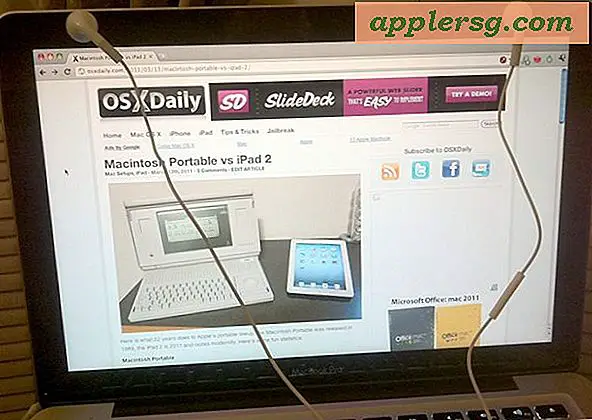
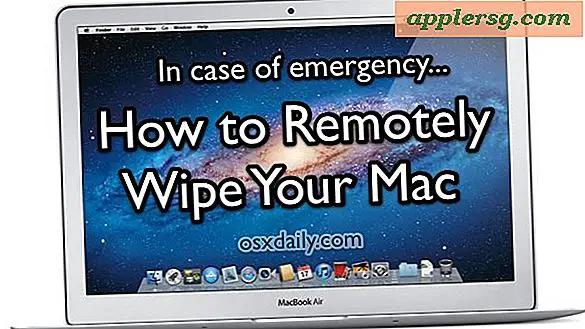



![ผู้เขียนเรื่อง "Inside Apple" พูดถึงวัฒนธรรมองค์กรแอ็ปเปิ้ลและความลับ [วิดีโอ]](http://applersg.com/img/news/638/author-inside-apple-talks-apple-corporate-culture.jpg)



